
Con la actualización de Windows 10 del pasado mes de mayo, Microsoft hizo pública la segunda versión del Windows Subsystem for Linux (WSL). En esta nueva versión, WSL es más poderoso y permite al usuario compilar el Proyecto de Código Abierto de Android (AOSP) o ROMs personalizadas como LineageOS sin ninguna instalación de distribuciones GNU/Linux. Es decir, podrás realizar renderizado acelerado por GPU, entre otras cosas, de forma nativa desde Windows.
Si te interesa probar de qué es capaz esta nueva versión del WSL, entonces te recomendamos crear una ROM de LineageOS desde tu PC con Windows. No es nada sencillo, pues necesitarás un PC con muchos recursos y algo de conocimientos en el tema de comandos de Linux y construcción de ROMs para Android. ¿Cuentas con lo necesario? Veamos entonces cuáles son los pasos a seguir para compilar LineageOS en Windows 10 con WSL 2.
Pasos para crear una ROM de LineageOS en Windows 10 con WSL 2
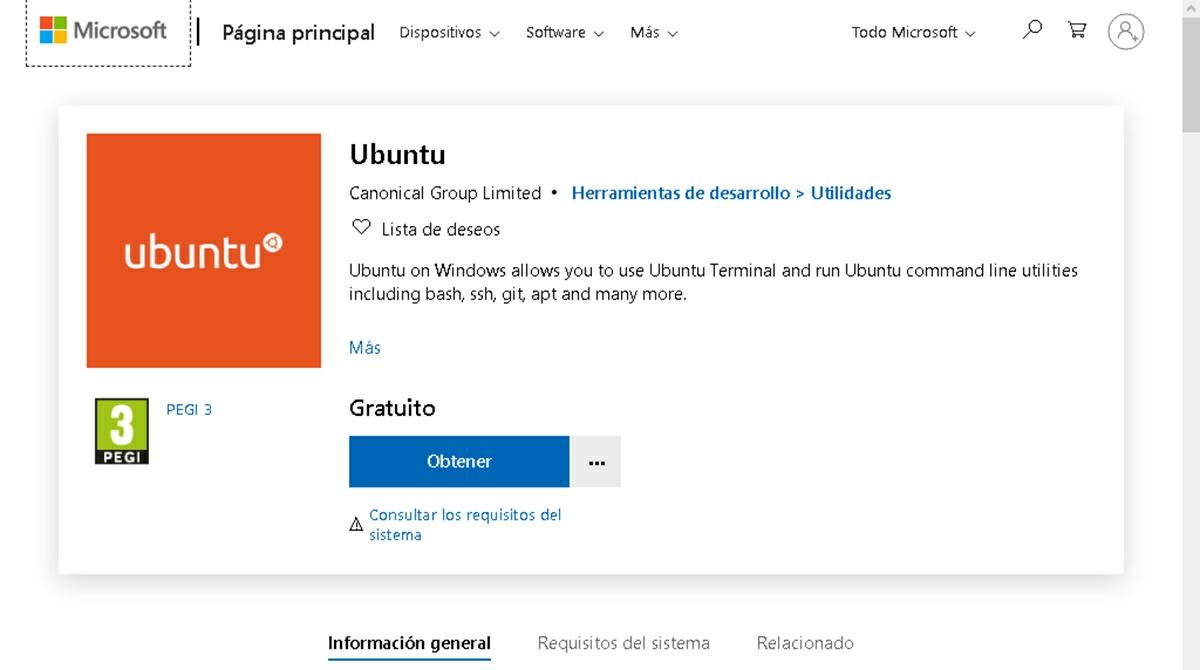
Antes nada, aquí tienes los requisitos mínimos para crear una ROM de LineageOS en Windows 10 con WSL 2:
- Windows 10 de 64 bits (en una unidad SSD preferiblemente).
- 16 GB de RAM.
- Más de 340 GB de espacio de almacenamiento libre.
¿Tu PC cumple con las características especificadas? Entonces sigue estos pasos crear la ROM:
- Ve a la tienda de Microsoft y descarga la app de Ubuntu (pesa unos 430 MB).
- Abre la app de Ubuntu e ingresa un nombre de usuario y contraseña, justo como te solicitan.
- Ahora, tienes que instalar varios archivos necesarios para crear la ROM y actualizar algunos existentes. Para ello, ingresa este comando:
- sudo apt update && sudo apt full-upgrade -y && sudo apt install -y build-essential ccache libncurses5 libssl-dev m4 unzip zip
- Seguidamente, crea un directorio donde se guardarán los archivos descargados de LineageOS introduciendo lo siguiente:
- mkdir -p ~/android/lineage && cd android/lineage
- Inicia el repositorio de GitHub para LineageOS con este comando:
- repo init -u https://github.com/LineageOS/android.git -b lineage-17.1
- Luego, sincroniza el repositorio:
- repo sync
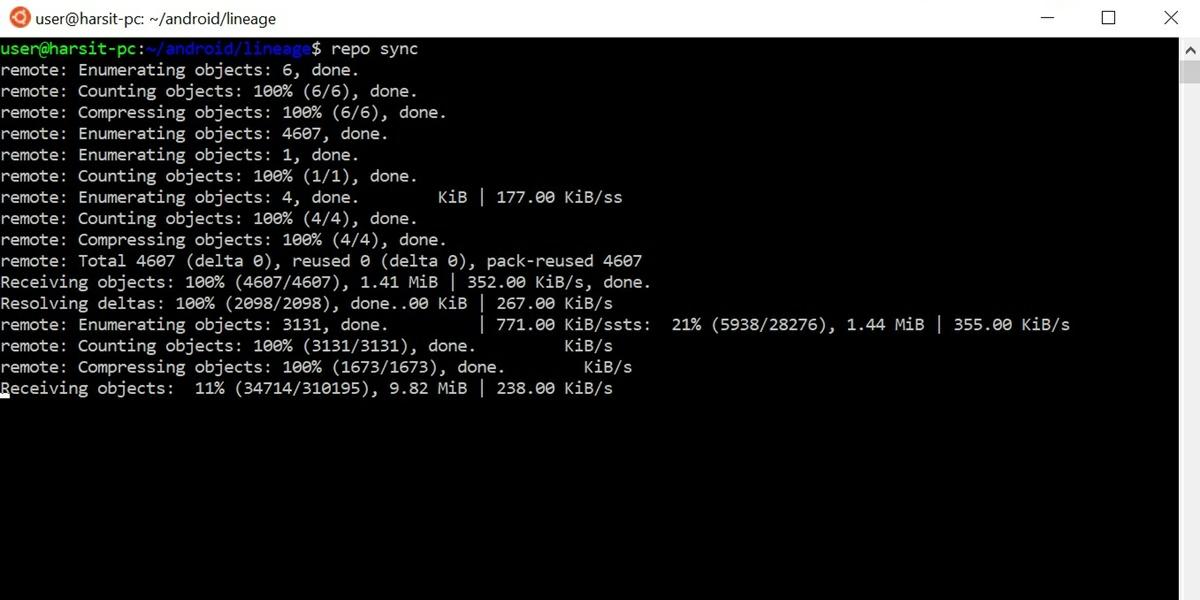
- Opcionalmente, puedes acelerar la creación de la ROM encendiendo el «caching» (recomendado para PC con unidades HDD). Más detalles de este paso aquí.
- Ejecuta lo siguiente para preparar la creación de la ROM:
- source build/envsetup.sh
- Ahora, indica el dispositivo específico para el cual quieres crear la ROM. Para ello, debes saber el nombre en código de tu móvil o tablet (puedes buscarlo en Internet). Una vez que lo sepas, ingresa este comando:
- breakfast nombre_en_código_del_dispositivo
- Revisa si tienes un archivo de manifiesto llamado roomservice.xml en la ruta .repo/local_manifests/. Si no, creálo.
- Añade al archivo de manifiesto lo siguiente:
- <project name=»TheMuppets/proprietary_vendor_your device brand» path=»vendor/your device brand» remote=»github» />
- Sincroniza de nuevo el repositorio:
- repo sync
- Finalmente, inicia la creación de la ROM con este comando:
- brunch nombre_en_código_del_dispositivo
¡Listo! Ahora tendrás que esperar a que la ROM se cree. Dependiendo de la potencia de tu PC, el proceso tardará más o menos en completarse. Para que tengas una idea, un PC con procesador AMD Ryzen 9 3950X tarda 22 minutos en crear una ROM de LineageOS 17.1. En fin, esperamos que hayas aprendido a crear ROMs de LineageOS con WSL 2. Antes de irte, cuéntanos tu experiencia llevando a cabo este proceso.
















